SEP(Symantec Endpoint Protection)インストーラが起動しない時の対応手順をまとめました。
現象
SEPインストーラを実行したが何も表示されない
Symantec Endpoint Protection Manager(以下、SEPM)でクライアントインストーラを作成し、クライアントで実行したところ、インストーラが起動しない。
エラーメッセージも何も表示されない。
環境
SEPバージョン14.2で発生する
管理コンソール:SEPM 14.2
クライアント:Windows10
※他のバージョンや組合せでも発生するかは未確認。サポートサイトの情報によると、SEP14.3で修正されているらしい。
原因
既存のサードパーティのセキュリティソフトウェアを自動的にアンインストールする設定になっていると発生する既知の現象との事。
メーカーサポートへ問合せた結果、上記回答をいただきました。
対処
既存のセキュリティソフトウェアをアンインストールしない設定へ変更する
1.SEPM コンソールにログオン。
2.管理 > インストールパッケージ > クライアントインストールの設定 を選択する。
3.利用中の設定(下図の例では全社)をダブルクリックし、編集画面を開く。
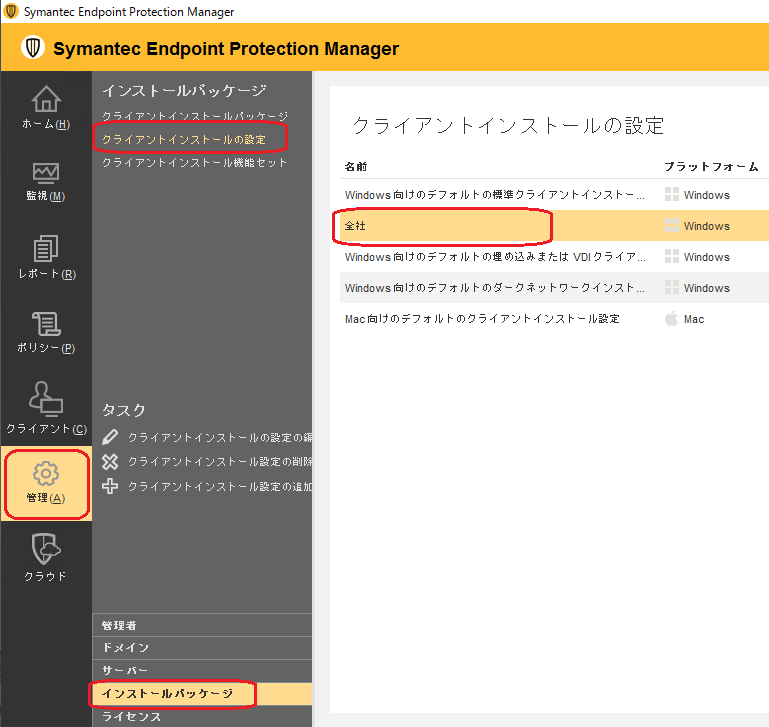
4.[基本設定] タブで [既存のサードパーティのセキュリティソフトウェアを自動的にアンインストール] が選択されているかどうか確認する。
→[既存のサードパーティ・・] の設定が選択されている場合、[既存のセキュリティソフトウェアをアンインストールしない] を選択して OK をクリックする。
→今開いているクライアントインストール設定を変更したくない場合は、そのまま [キャンセル] を押して編集画面を閉じ、[クライアントインストール設定の追加] で新しい設定を作成、編集し、上記 [既存のセキュリティソフトウェアをアンインストールしない] を選択する。
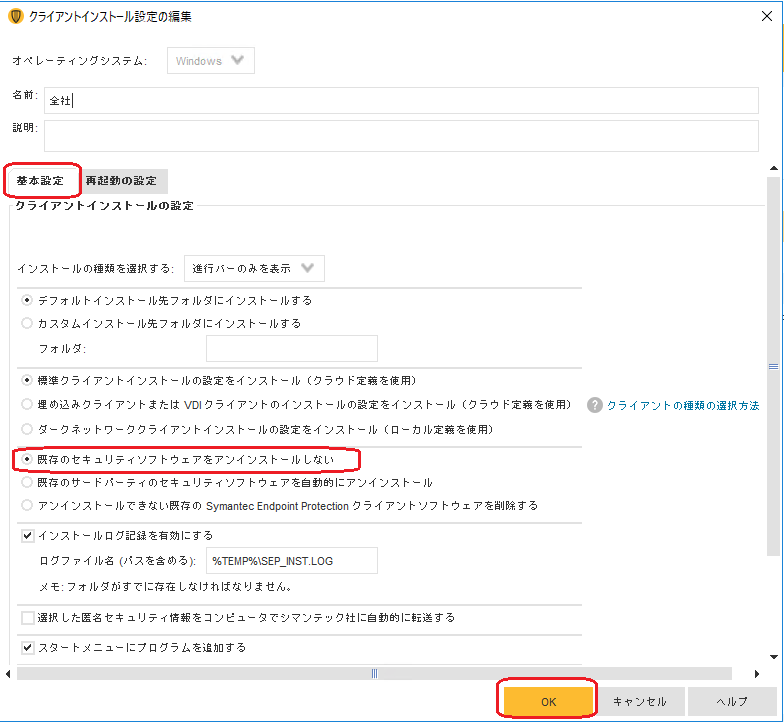
5.上記で編集もしくは新規作成した設定を使って、新しいインストールパッケージを作成する。
6.新しく作成したインストールパッケージを使って SEP クライアントをインストールする。
【参考サイト】
Endpoint Protection (SEP) 14.2 install fails with the install setting “Automatically uninstall existing third-party security software” selected.(英語サイト)
https://knowledge.broadcom.com/external/article?articleId=184941
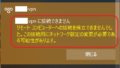

コメント